탐색기 폴더에서 이미지 및 비디오의 축소판을 강제로 새로 고치는 방법
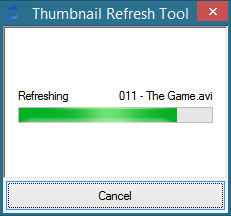
Windows 탐색기에는 다른 파일 관리자와 마찬가지로 모든 폴더에 있는 사진 및 비디오의 축소판 미리 보기를 표시하는 뛰어난 기능이 있습니다. 폴더를 열 때마다 썸네일이 즉시 표시되도록 하기 위해 썸네일이 캐시됩니다. 불행히도 때때로 일부 파일에 대한 축소판을 생성하지 못하거나 사진을 업데이트한 경우에도 이전 축소판 미리보기를 계속 표시합니다. 다음은 Explorer가 축소판을 새로 고치도록 하는 방법입니다.
Windows XP에서는 이 기능이 Explorer에 바로 내장되어 있습니다. 이미지나 비디오를 마우스 오른쪽 버튼으로 클릭하고 축소판 새로 고침을 클릭할 수 있습니다. 불행히도 이 기능은 축소판을 저장하는 방식을 재설계하면서 Windows Vista에서 손실되었습니다. 이제 하드 드라이브에 로컬로 저장된 이미지와 비디오를 위해 중앙 집중식 캐시에 저장합니다. 따라서 일부 파일에 대해 썸네일이 생성되지 않거나 잘못된 썸네일이 표시되는 경우 이를 새로 고칠 수 있는 기본 제공 방법이 없습니다.
라는 타사 무료 앱 썸네일 새로 고침 도구 썸네일을 새로 고칠 수 있습니다.
- 썸네일 새로 고침 도구 다운로드 이 페이지에서.
- ZIP 파일에서 파일을 추출하고 ThumbRefresh.exe를 실행합니다.
- 이 앱의 사용자 인터페이스는 간단합니다. Explorer에서 파일을 작은 창으로 끌어다 놓기만 하면 Explorer가 해당 축소판을 다시 생성할 수 있습니다!
- 탐색기에서 축소판이 즉시 재생성되는 것을 볼 수 있으며 도구는 축소판을 새로 고칠 때 진행률 표시줄을 표시합니다.
그게 다야! 이 도구는 키퍼입니다. 어떤 이유로 썸네일이 생성되지 않을 때 유용할 것입니다.

